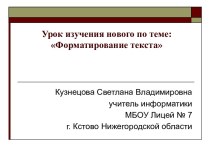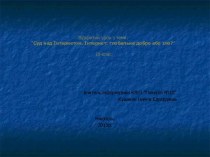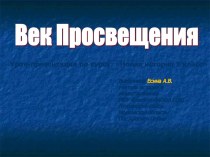- Главная
- Разное
- Бизнес и предпринимательство
- Образование
- Развлечения
- Государство
- Спорт
- Графика
- Культурология
- Еда и кулинария
- Лингвистика
- Религиоведение
- Черчение
- Физкультура
- ИЗО
- Психология
- Социология
- Английский язык
- Астрономия
- Алгебра
- Биология
- География
- Геометрия
- Детские презентации
- Информатика
- История
- Литература
- Маркетинг
- Математика
- Медицина
- Менеджмент
- Музыка
- МХК
- Немецкий язык
- ОБЖ
- Обществознание
- Окружающий мир
- Педагогика
- Русский язык
- Технология
- Физика
- Философия
- Химия
- Шаблоны, картинки для презентаций
- Экология
- Экономика
- Юриспруденция
Что такое findslide.org?
FindSlide.org - это сайт презентаций, докладов, шаблонов в формате PowerPoint.
Обратная связь
Email: Нажмите что бы посмотреть
Презентация на тему Excel
Содержание
- 2. Работа в Excel 2007Тема 1. Основы© К.Ю. Поляков, 2009-2012
- 3. Электронные таблицыОсновная задача – автоматические вычисления с
- 4. Электронные таблицыномерастрокстрокастолбецимена столбцовактивная ячейканеактивная ячейкатекстчислаформулывремядата
- 5. Начало работы с Microsoft ExcelПрограммы – Microsoft
- 6. Адресаадрес активной ячейкиячейка B2диапазон B2:С7Ссылки в формулах:
- 7. Ввод данныхадрес активной ячейкиотменить (Esc)принять (Enter)строка редактированияЛКМF2 – редактировать прямо в ячейке
- 8. Выделение данных ячейка: +ЛКМ– ЛКМдиапазон:вся таблица:ЛКМЛКМстроки:ЛКМстолбцы:ЛКМнесвязанные диапазоны:+Ctrl и выделять второй
- 9. Операции со строками и столбцамиразмерывысота строкширинастолбцовдобавление, удалениеПКМ
- 10. Перемещение и копированиеперетащить ЛКМза рамку (!)+Ctrl = копирование+Alt = на другой листперемещение со сдвигом (+Shift)
- 11. Типы ссылокотносительные (меняются так же, как и
- 12. Заполнение рядоварифметическая прогрессиямаркер заполнениякопирование формулЛКМдатыспискивремяЛКМ
- 13. Оформление ячееквсе свойства↑↓ размернаправлениев несколько строкденежный форматколичество знаков в дробной части
- 14. Функцииввод в ячейкеввод в строке редактированиядиапазонячейкамастер функций
- 15. Некоторые функцииСУММ – сумма значений ячеек и
- 16. Функция ЕСЛИЕСЛИ – выбор из двух вариантов=ЕСЛИ(A2>=70; "сдал"; "не сдал")условиеесли «да»если «нет»=ЕСЛИ(B2="сдал"; ЕСЛИ(A2>80; 5; 4); "–")
- 17. Логические операцииНЕ – обратное условие, НЕ(B2=10 =ЕСЛИ( И(B2>1994; C2>175);"да";"–")
- 18. Логические операцииИЛИ – выполнение хотя бы одного из условий=ЕСЛИ( ИЛИ(B2=100; C2=100; B2+C2>=180);"да";"–")
- 19. Подсчёт числовых значенийСЧЁТ – считает ячейки с числами или формулами, которые дают числа=A1+12
- 20. Подсчёт значений по условиюСЧЁТЕСЛИ – считает ячейки, удовлетворяющие условию2312
- 21. СортировкаСортировка – это расстановка элементов в заданном порядке.Сортировка одного столбца
- 22. Сортировка связанных данныхкритерийстроки или столбцыпервая строка – это заголовки
- 23. Многоуровневая сортировкаЗадача: расставить фамилии по алфавиту, а
- 24. Имена ячеек и диапазоновПрисвоить имяввести имяИмена в формулахРабота с именами
- 25. Работа в Excel 2007Тема 2. Диаграммы© К.Ю. Поляков, 2009-2012
- 26. диаграммы строятся на основе данных таблицыпроще всего
- 27. Основные типы диаграммГистограмма (столбчатая диаграмма): сравнение значений
- 28. Элементы диаграммназвание диаграммылегендаряды данныхосьсеткаподписи данных
- 29. Настройка диаграммы и ее элементовКонструктор: общие свойстваМакет: настройка свойств отдельных элементовФормат: оформление отдельных элементов
- 30. Графики функцийЗадача: построить график функции
- 31. Графики функцийВставка диаграммы «Точечная»: выделить данные результат:
- 32. Работа в Excel 2007Тема 3. Численные методы© К.Ю. Поляков, 2009-2012
- 33. Решение уравненийЗадача: найти все решения уравнения
- 34. Решение уравнения1. Таблица значений функций на интервале [-5,5]2. Графики функций (диаграмма «Точечная»)2 решения: начальные приближения
- 35. Решение уравнения 3. Подготовка данныхначальное приближениецелевая ячейкаЦель: H2=0
- 36. Решение уравнения 4. Подбор параметраошибкарешение уравнения
- 37. ОптимизацияОптимизация – это поиск оптимального (наилучшего) варианта
- 38. Оптимизациялокальный минимумглобальныйминимумобычно нужно найти глобальный минимумбольшинство численных
- 39. Поиск минимума функции1. Строим график функции (диаграмма «Точечная»)2. Подготовка данныхначальное приближениеначальное приближениецелеваяячейка
- 40. Поиск минимума функции3. Надстройка «Поиск решения»изменяемые ячейки:E2D2:D6D2:D6; C5:C8целеваяячейкаограниченияA1 = 5A1 = целое
- 41. Параметры оптимизации
- 42. ОптимизацияНадстройка «Поиск решения» позволяет:искать минимум и максимум
- 43. Работа в Excel 2007Тема 4. Статистика© К.Ю. Поляков, 2009-2012
- 44. Ряд данных и его свойстваРяд данных –
- 45. ДисперсияДля этих рядов одинаковы МИН, МАКС, СРЗНАЧДисперсия
- 46. Дисперсиясреднее арифметическоеквадрат отклонения от среднегосредний квадрат отклонения от среднего значения
- 47. Дисперсия и СКВОСтандартная функция =ДИСПР(A1:A20)Что неудобно:если
- 48. Взаимосвязь рядов данныхДва ряда одинаковой длины:Вопросы:есть ли
- 49. Взаимосвязь рядов данныхКовариация:Как понимать это число?если если
- 50. Взаимосвязь рядов данныхКоэффициент корреляции:– СКВО рядов
- 51. Взаимосвязь рядов данныхКак понимать коэффициент корреляции?
- 52. Работа в Excel 2007Тема 5. Восстановление зависимостей© К.Ю. Поляков, 2009-2012
- 53. Восстановление зависимостейДва ряда одинаковой длины:задают некоторую неизвестную
- 54. Какое решение нам нужно?Вывод: задача некорректна, поскольку
- 55. Восстановление зависимостейКорректная задача: найти функцию заданного вида,
- 56. Что значит «лучше всего соответствует»?заданные пары значенийМетод
- 57. МНК для линейной функциинеизвестно!a-bc
- 58. Коэффициент достоверностизаданные пары значенийКрайние случаи:если график проходит
- 59. Восстановление зависимостей Диаграмма «График»: ПКМ
- 60. Восстановление зависимостей
- 61. Восстановление зависимостей
- 62. Восстановление зависимостейСложные случаи (нестандартная функция):Алгоритм:выделить ячейки для
- 63. Работа в Excel 2007Тема 6. Моделирование(по материалам учебника Н.В. Макаровой)© К.Ю. Поляков, 2009-2012
- 64. Модель деления– начальная численность– после 1 цикла
- 65. Рождаемость и смертность– коэффициент рождаемости– коэффициент смертностиОсобенности
- 66. Влияние численности и внешней средыA – коэффициент
- 67. Влияние других видовNi – численность белок, Mi
- 68. Моделирование двух популяций
- 69. Скачать презентацию
- 70. Похожие презентации
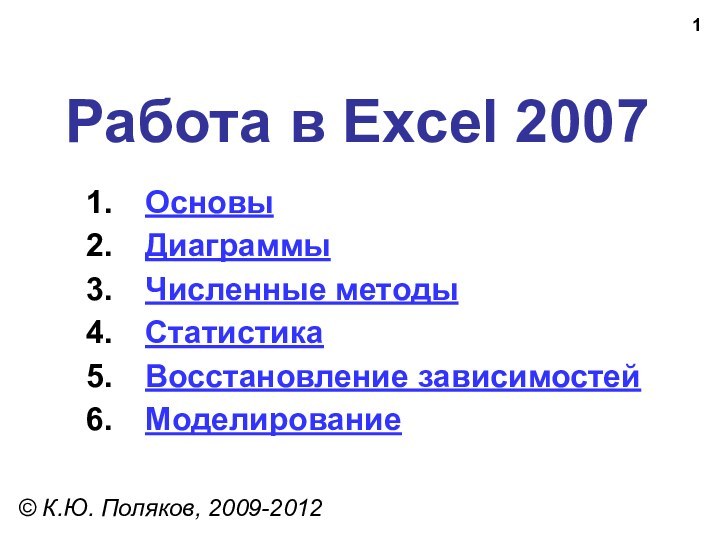


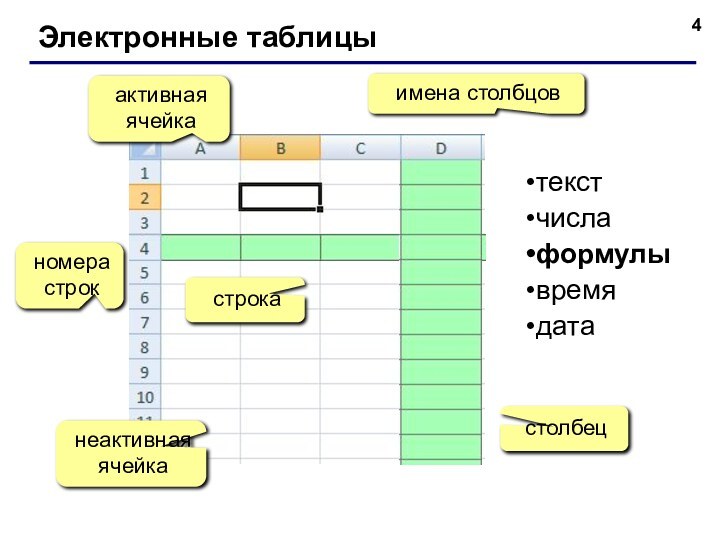
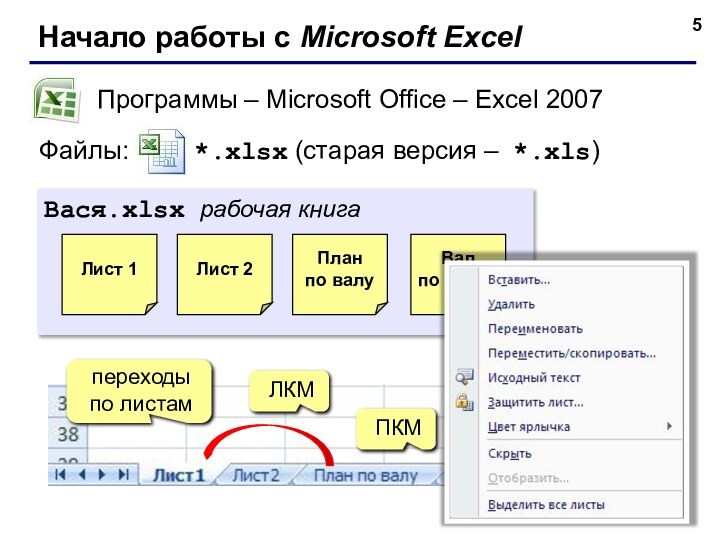
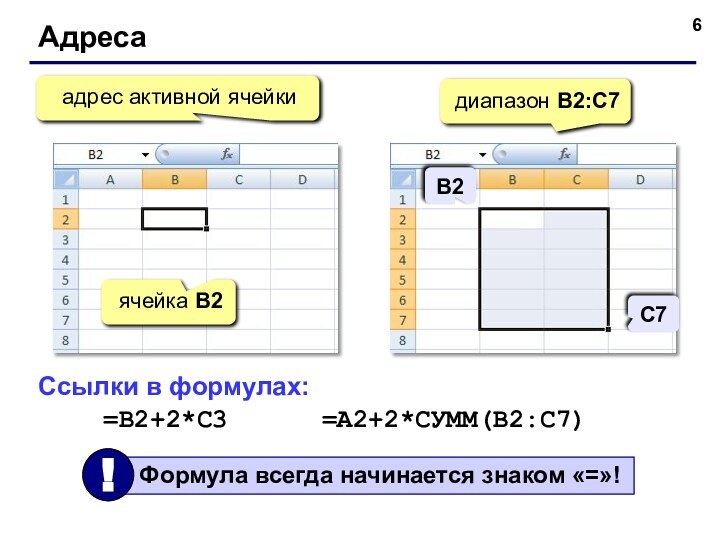
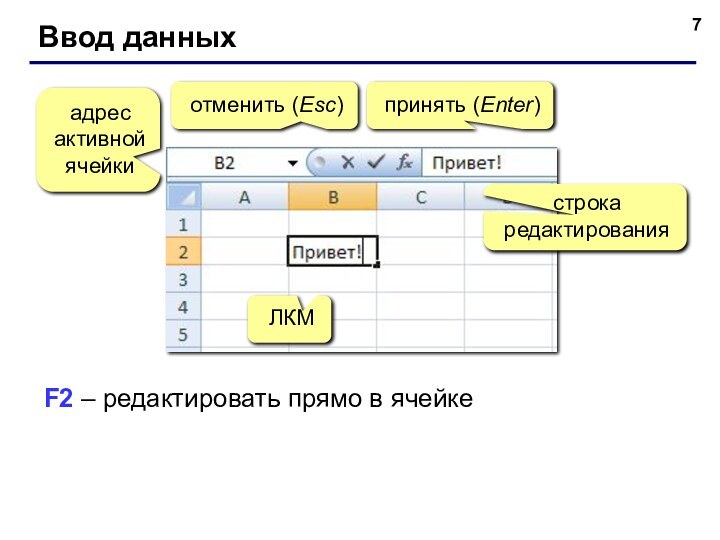

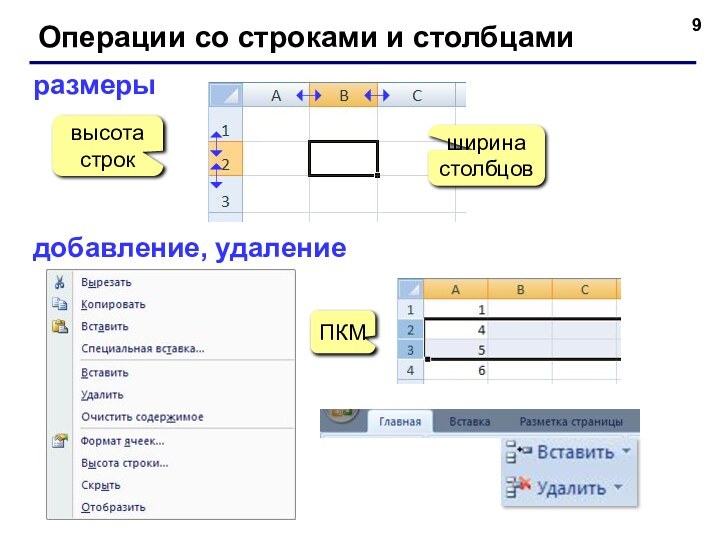
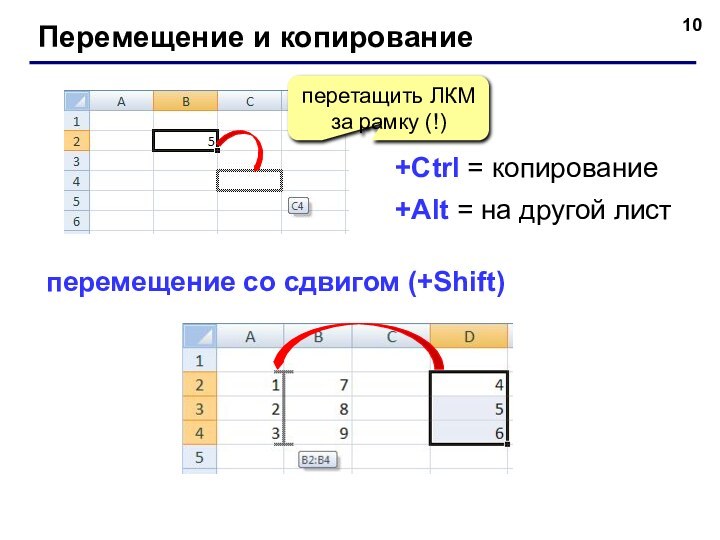
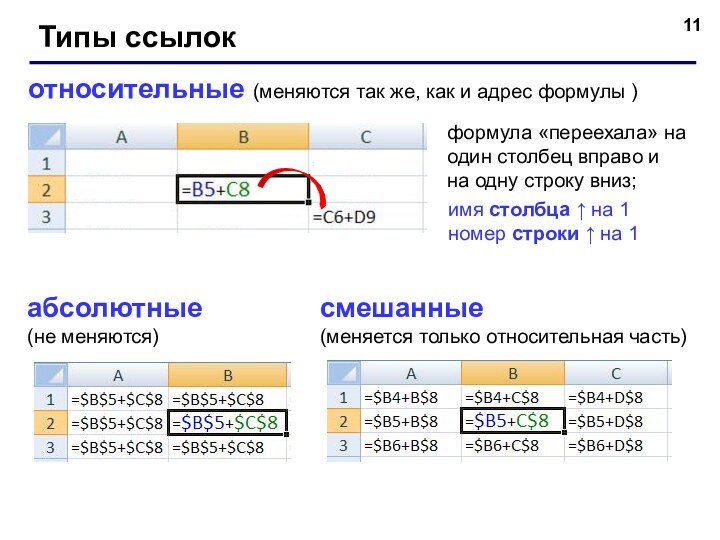
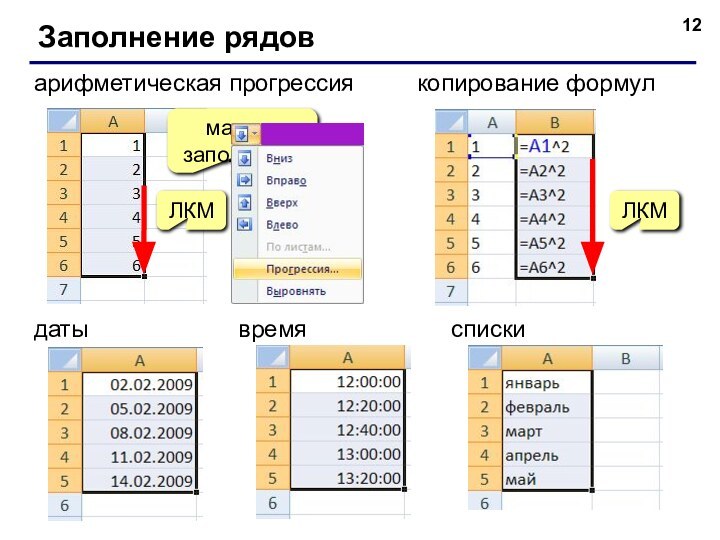
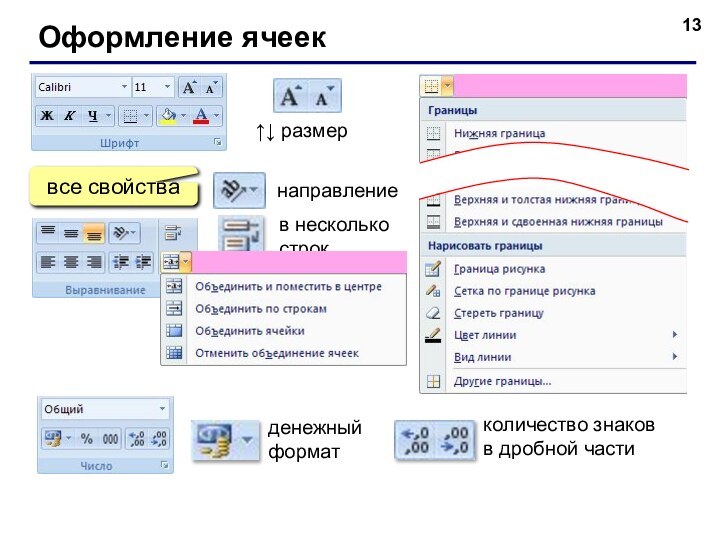
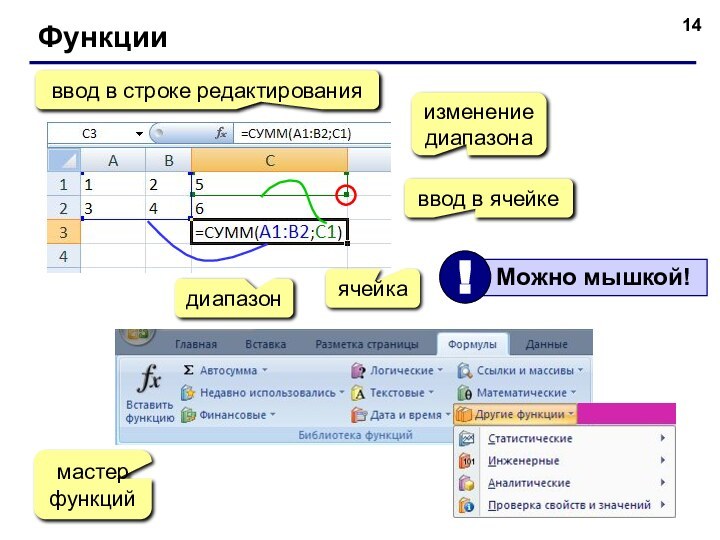
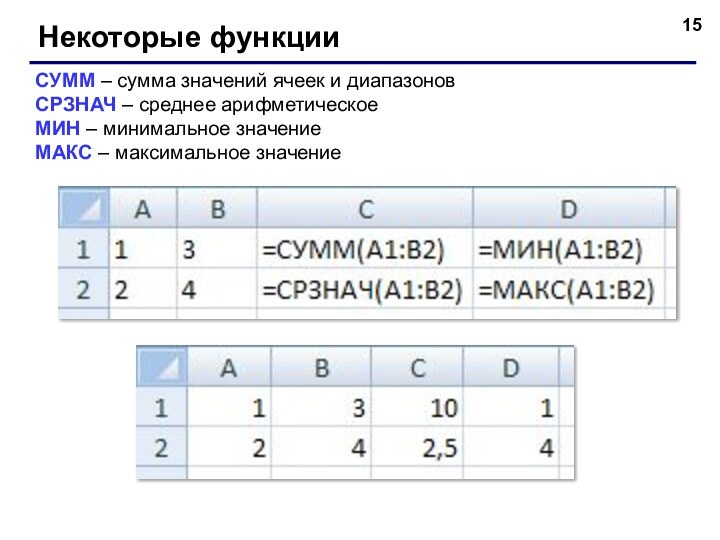
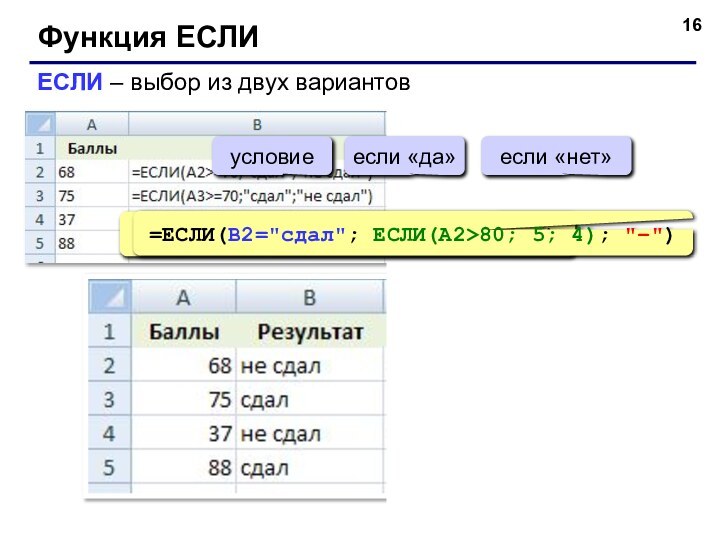 80; 5; 4); "–")">
80; 5; 4); "–")">
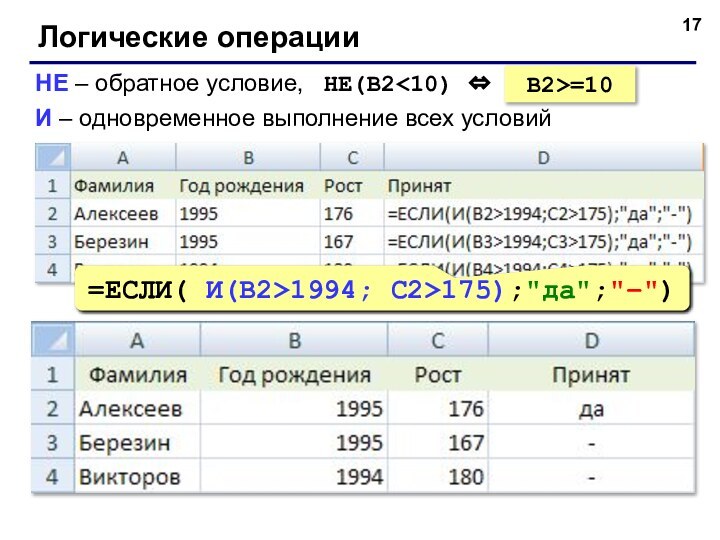
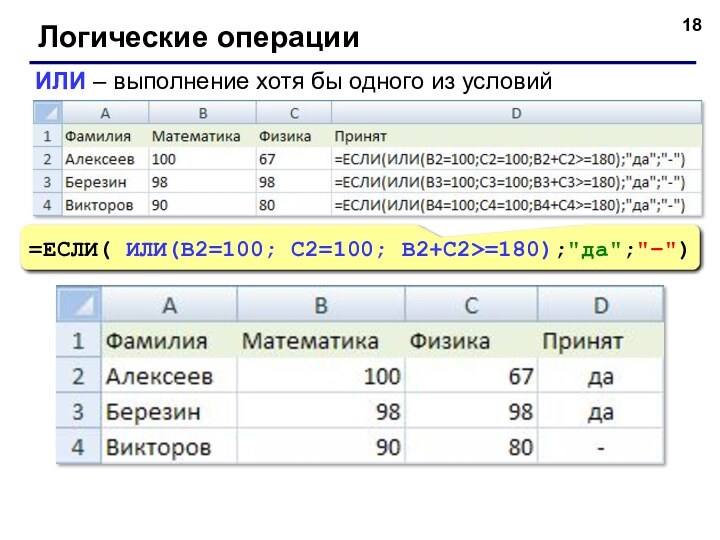
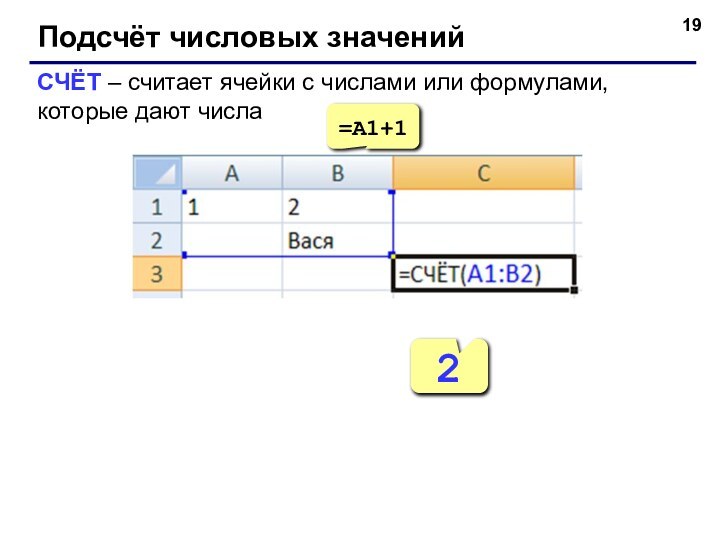
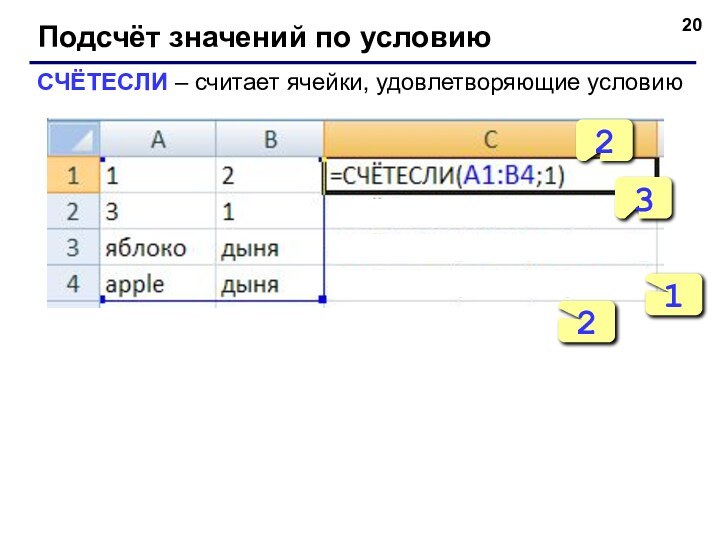
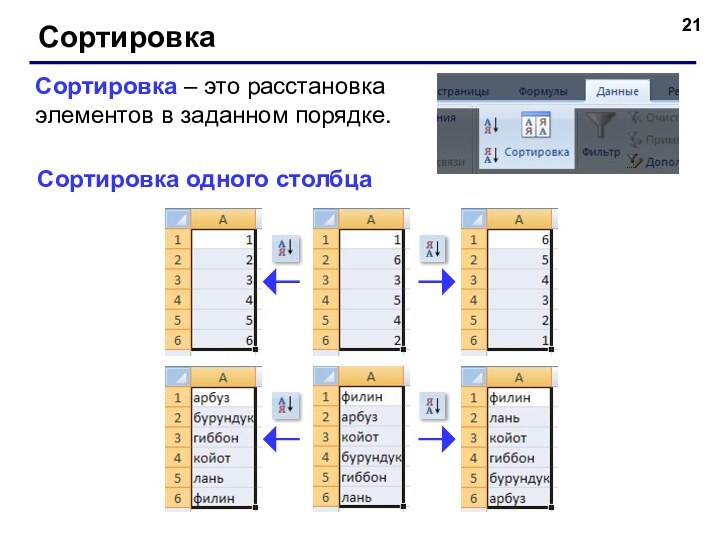
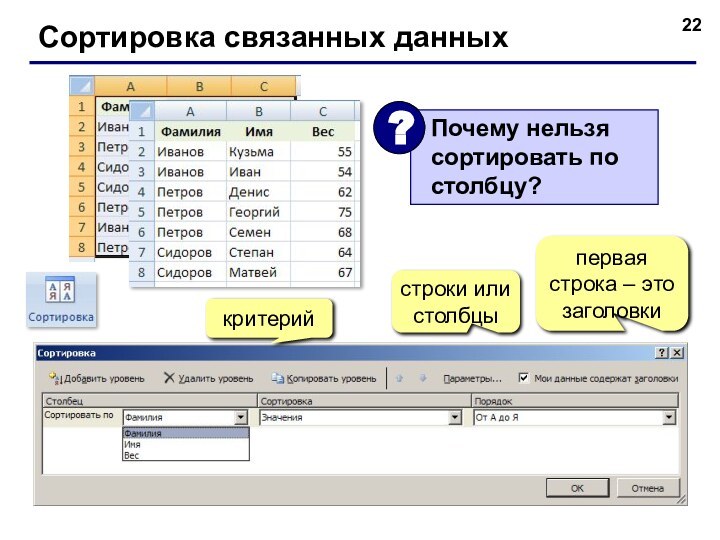
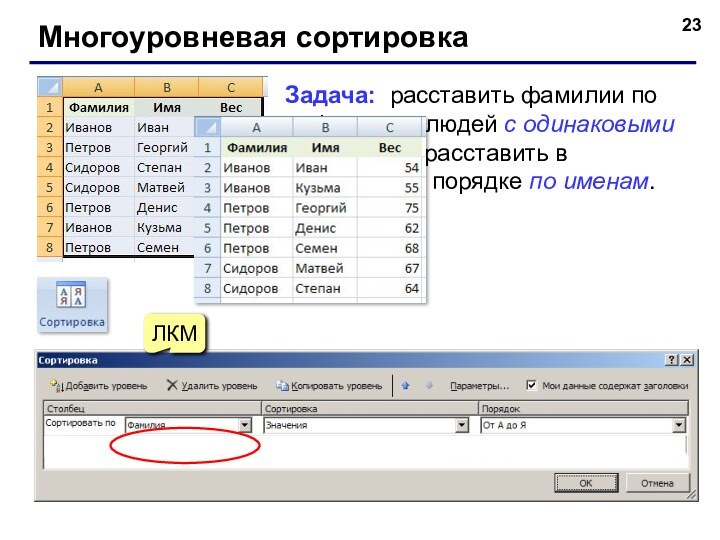
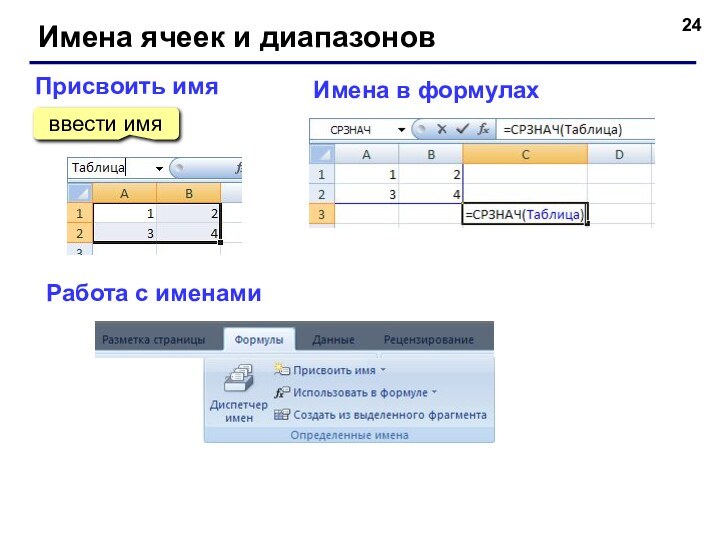

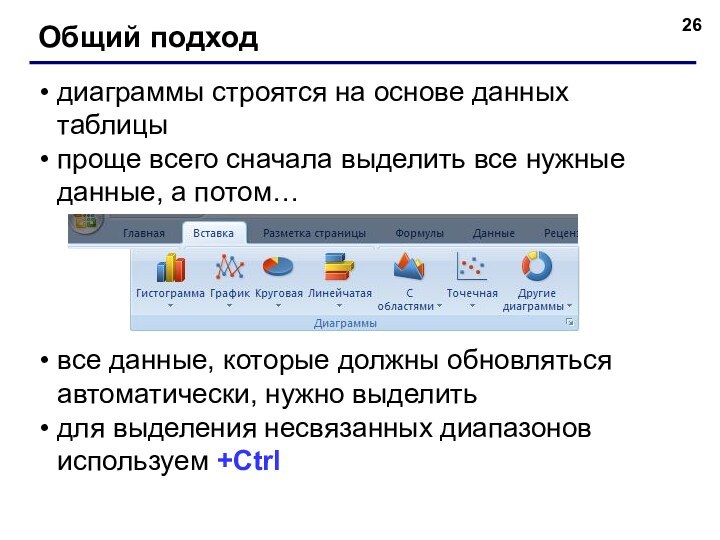

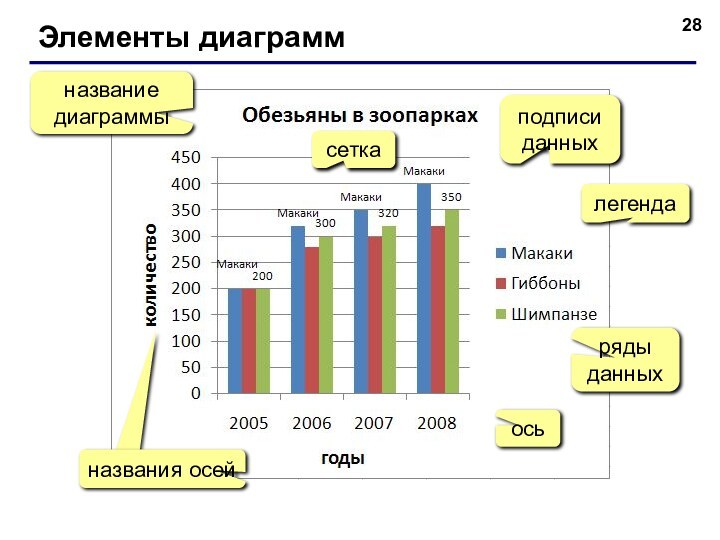
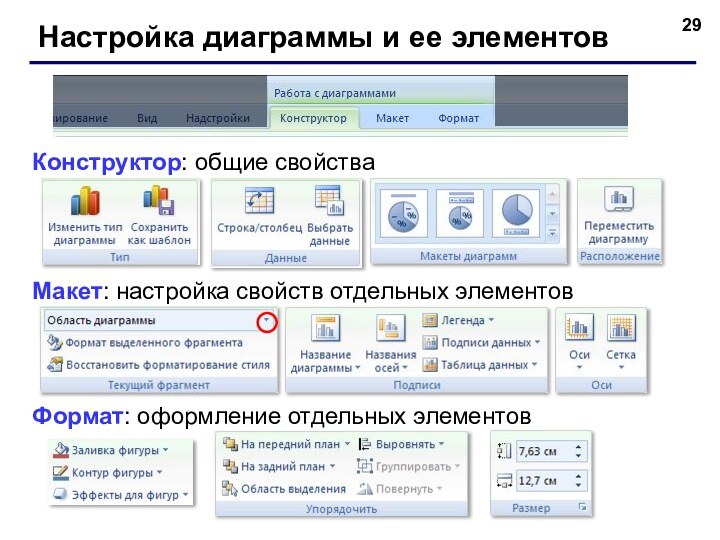
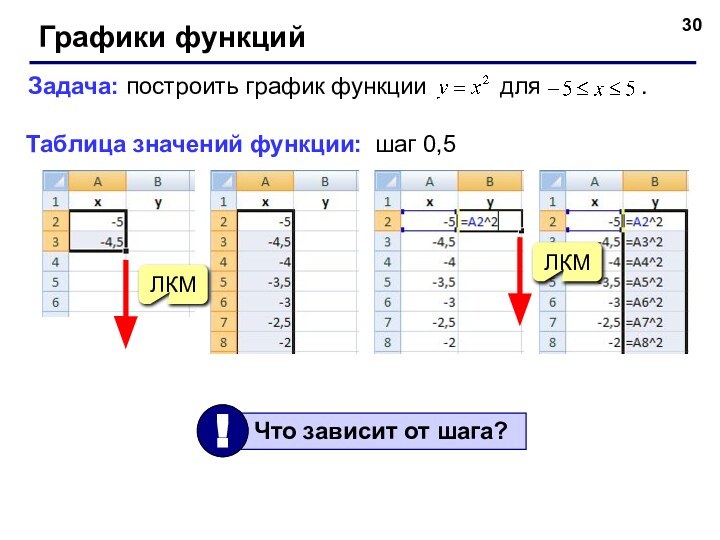
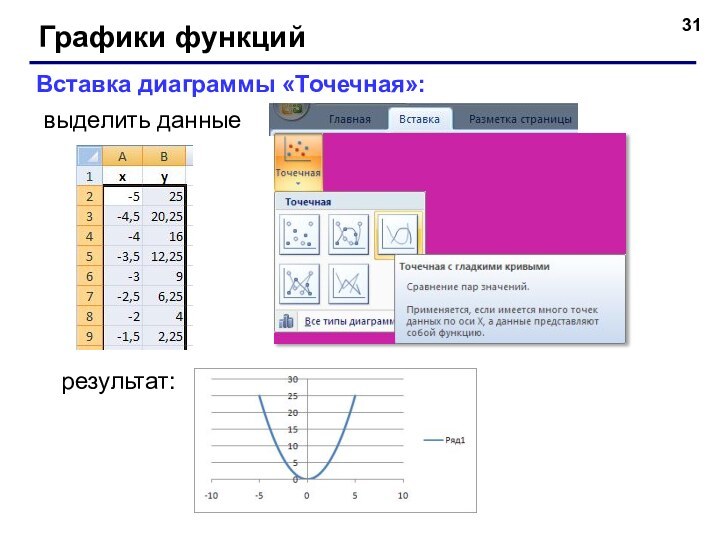

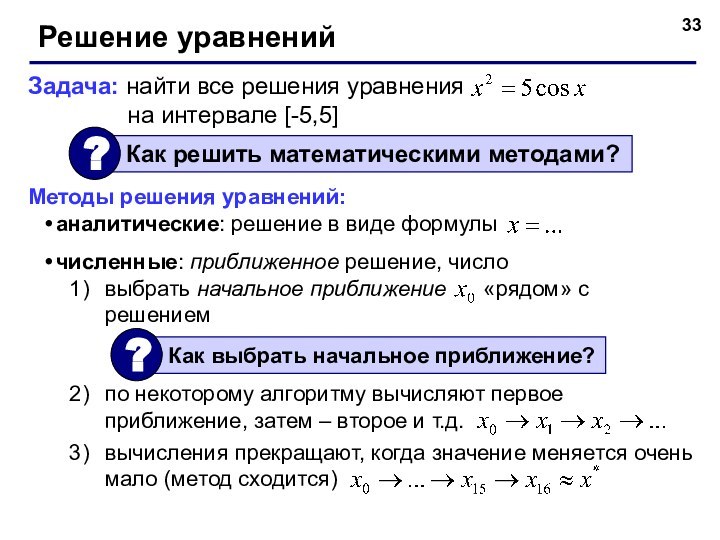
![Excel Решение уравнения1. Таблица значений функций на интервале [-5,5]2. Графики функций (диаграмма «Точечная»)2 решения: начальные приближения](/img/tmb/12/1137731/21d5634ac643a64dbf206cc7dd52fac8-720x.jpg)
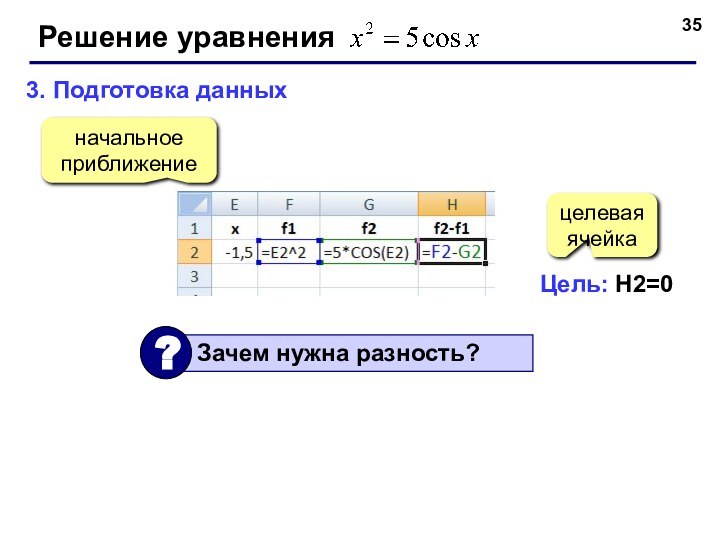
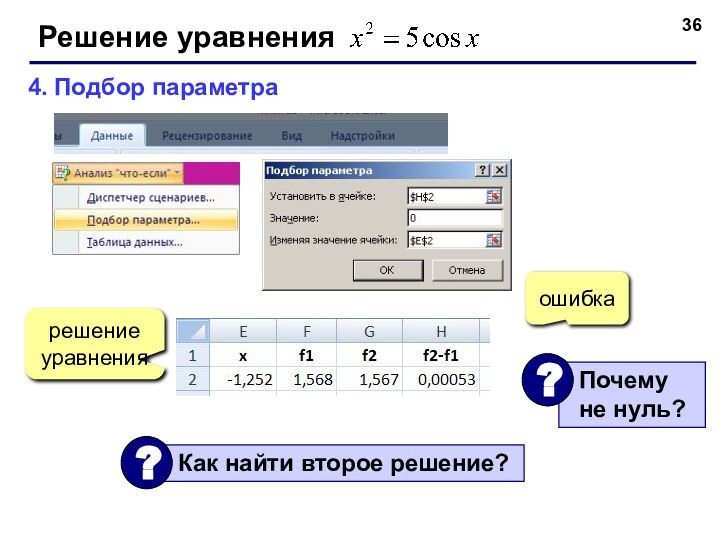

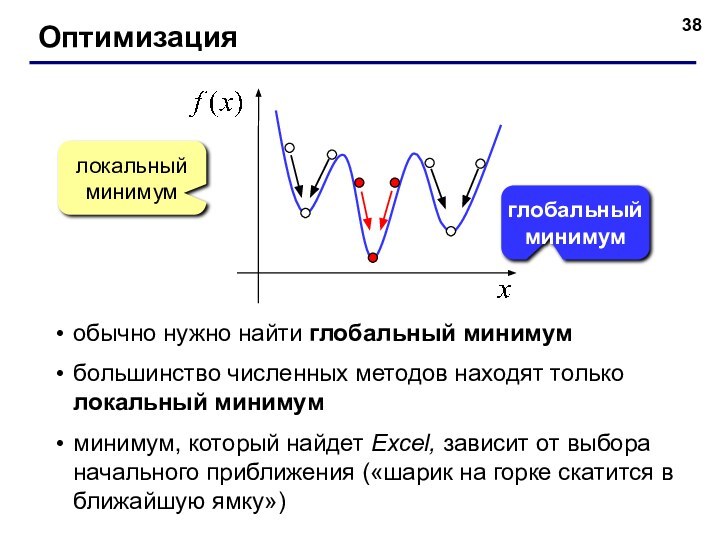
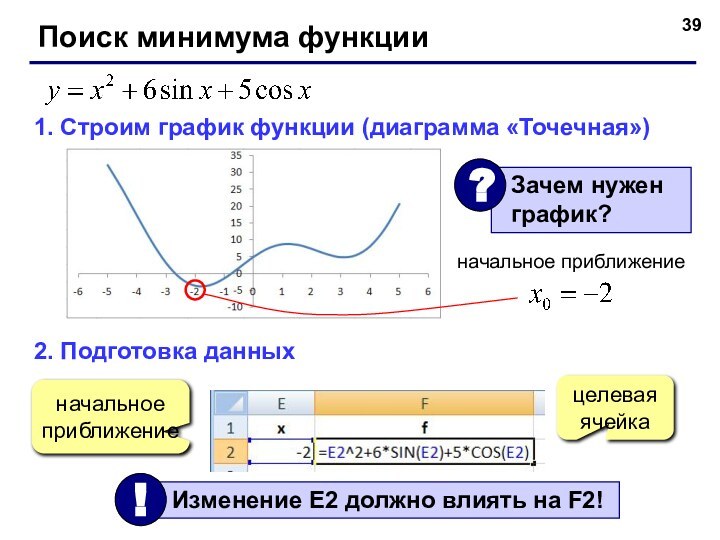
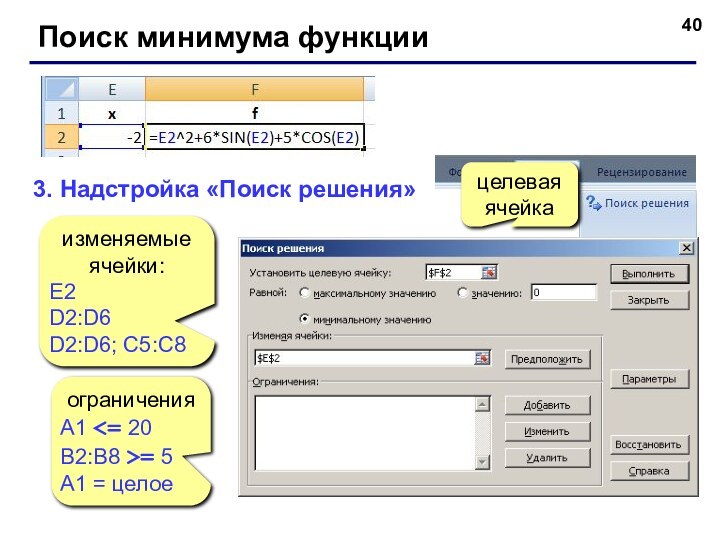
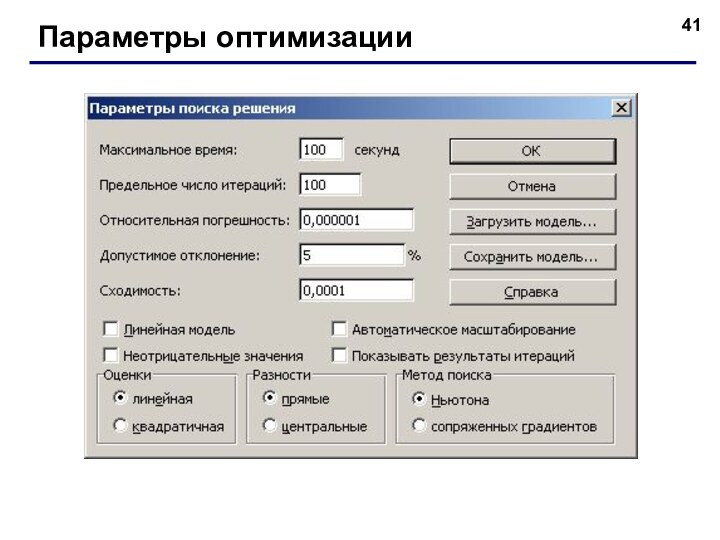

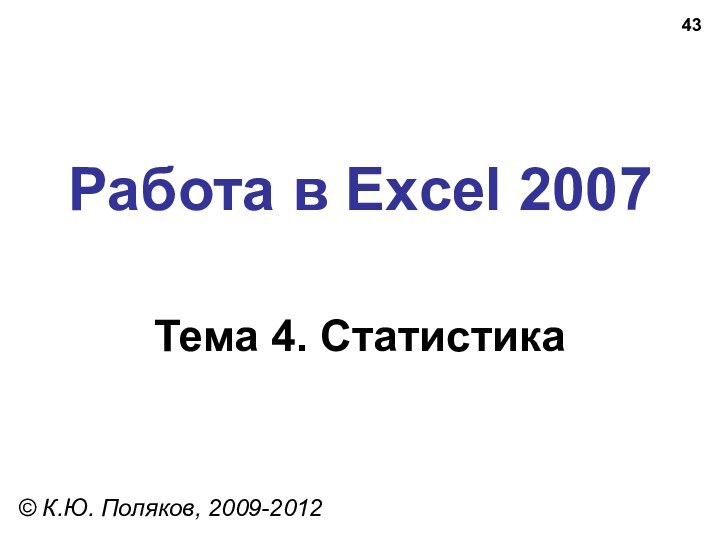
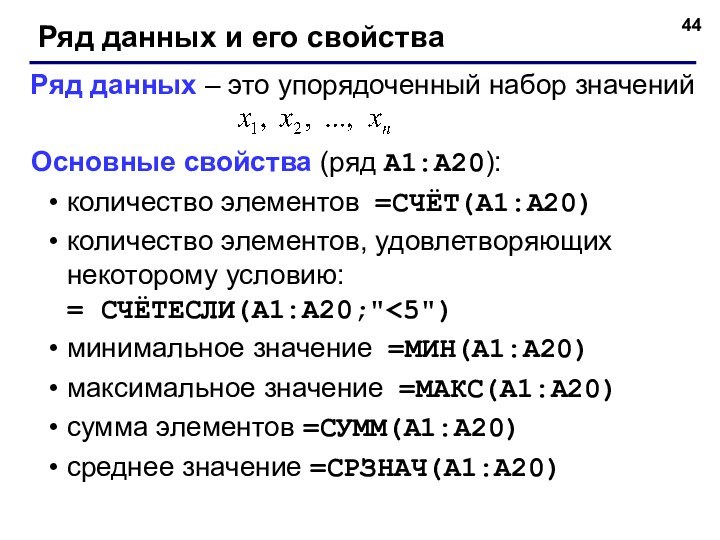
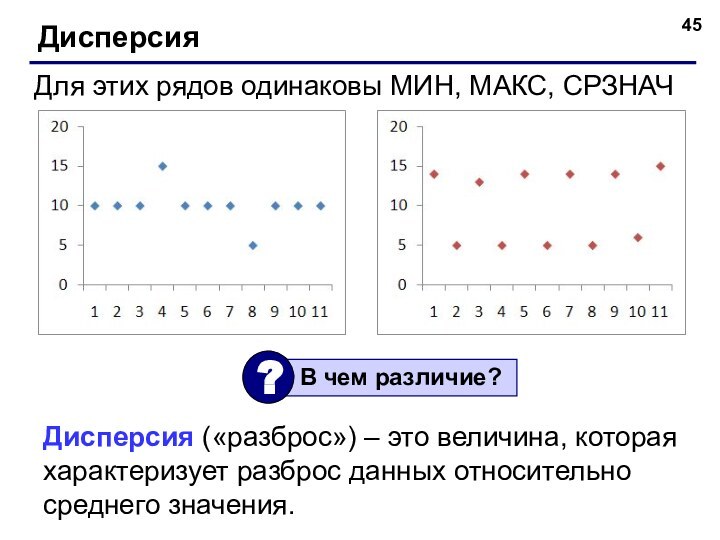
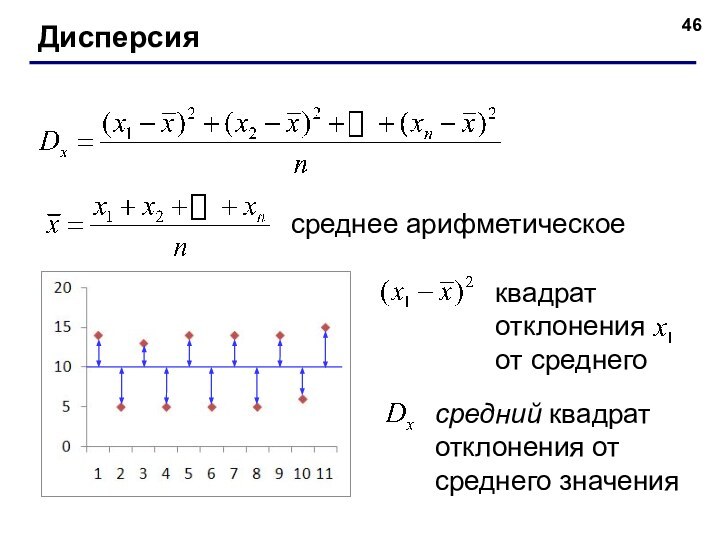
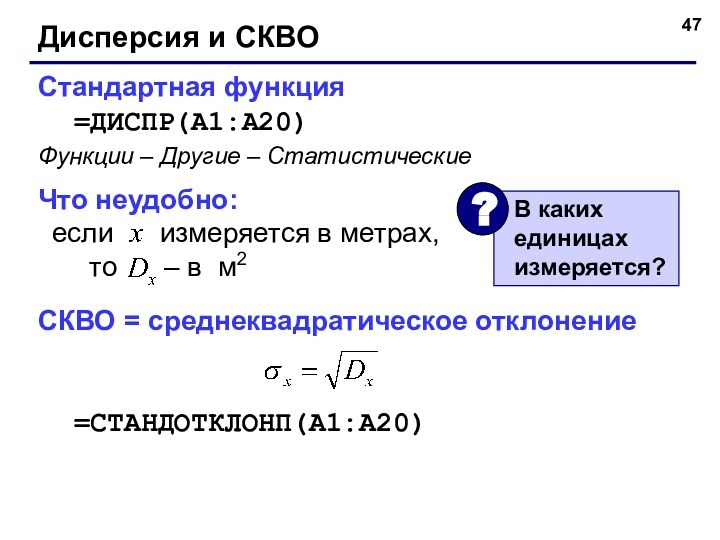
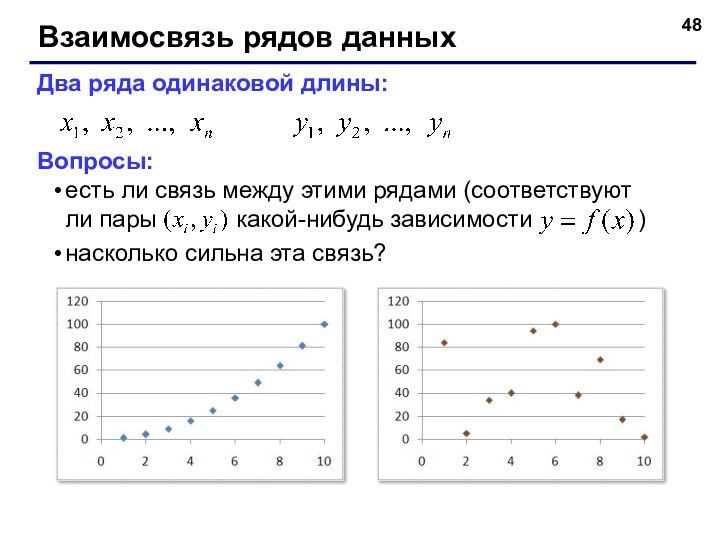

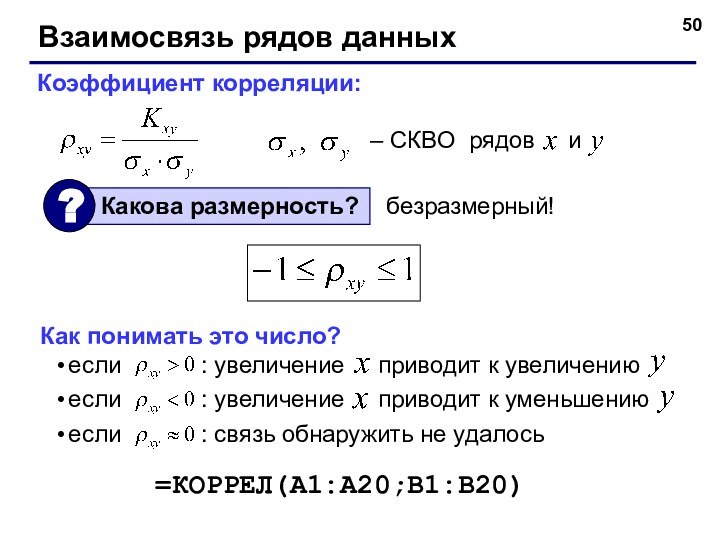
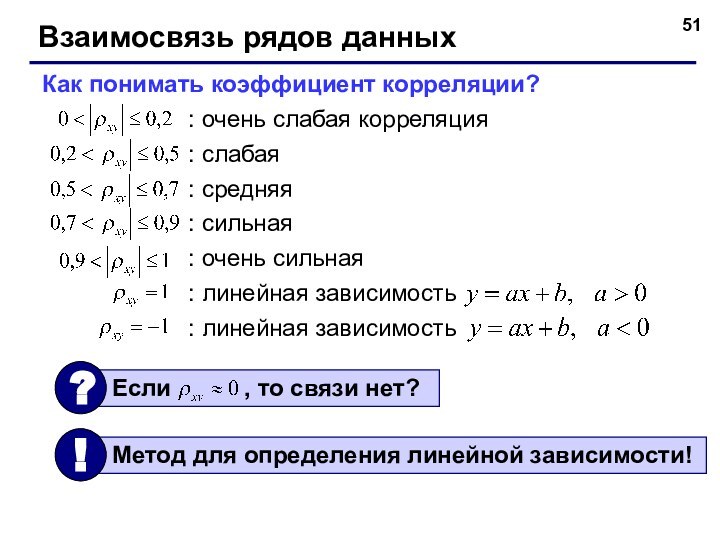

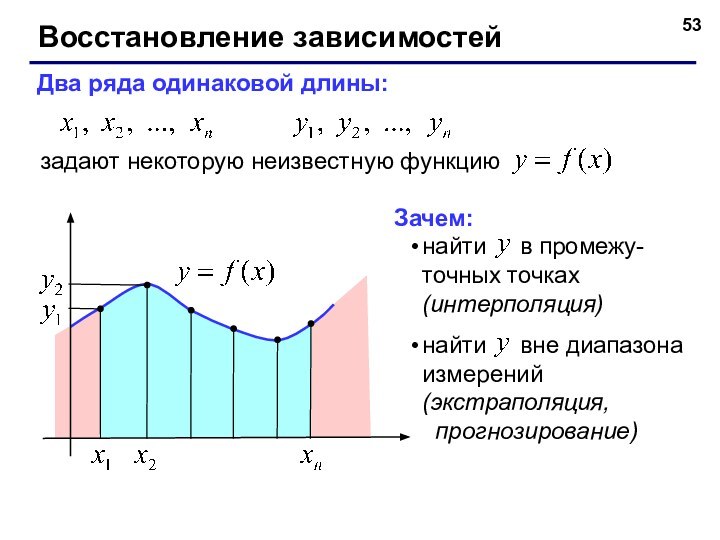
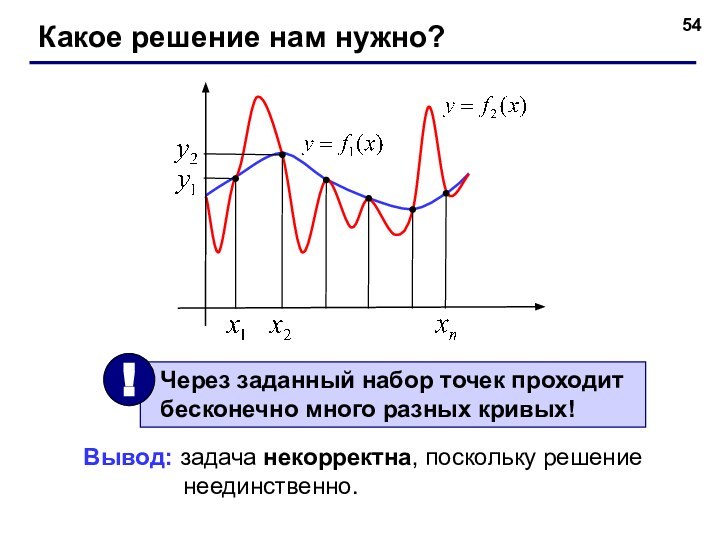
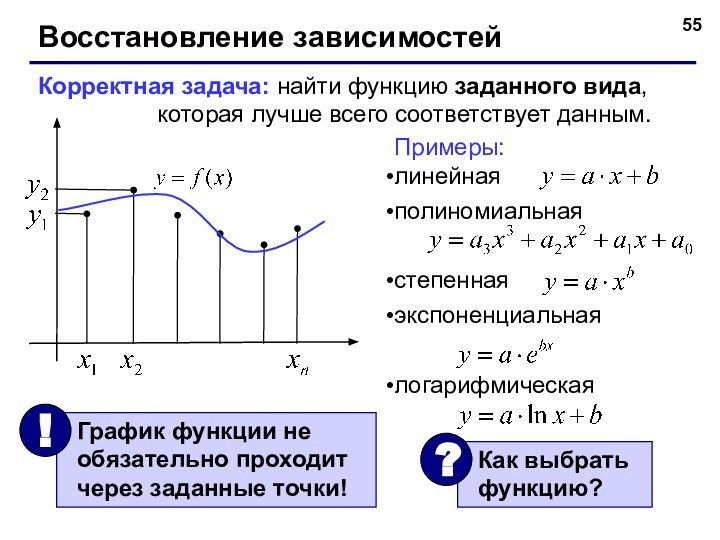
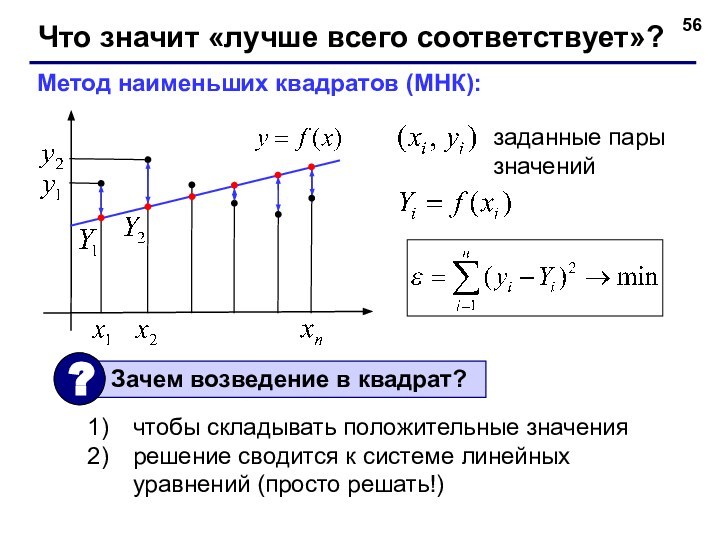
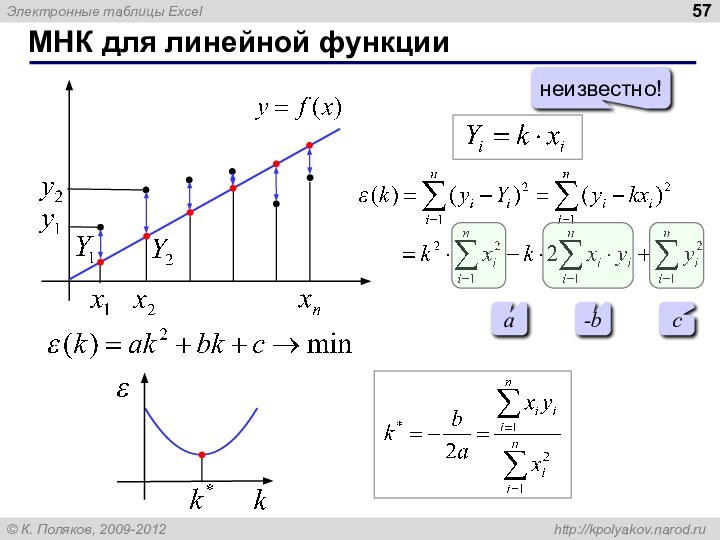
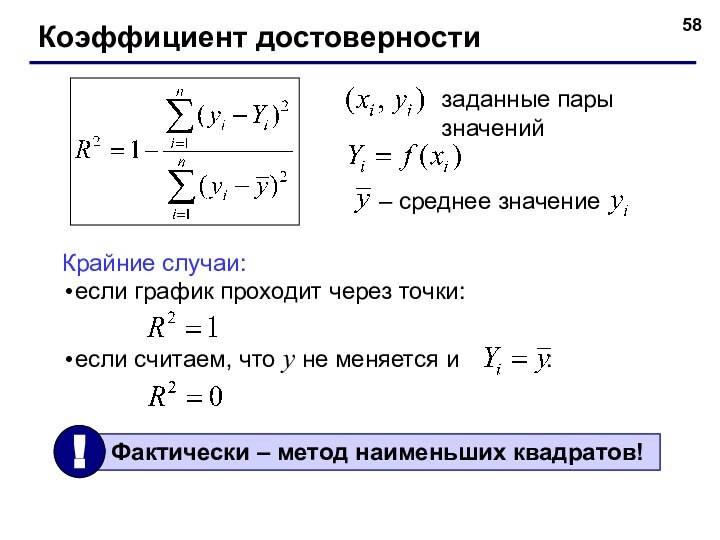
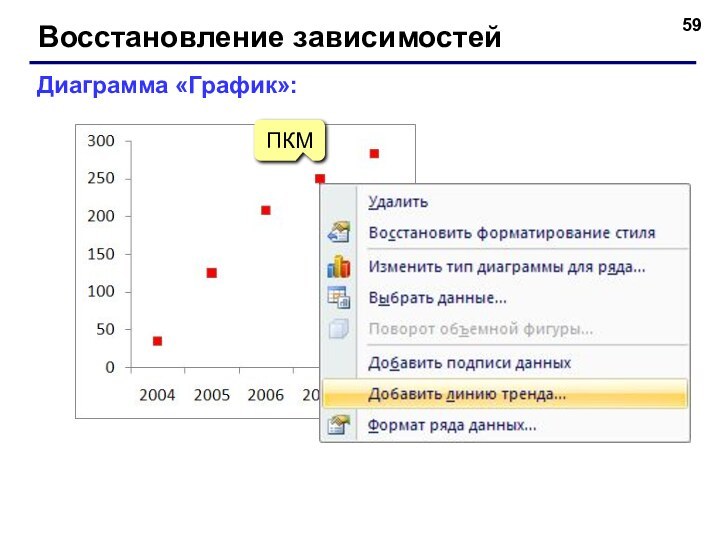
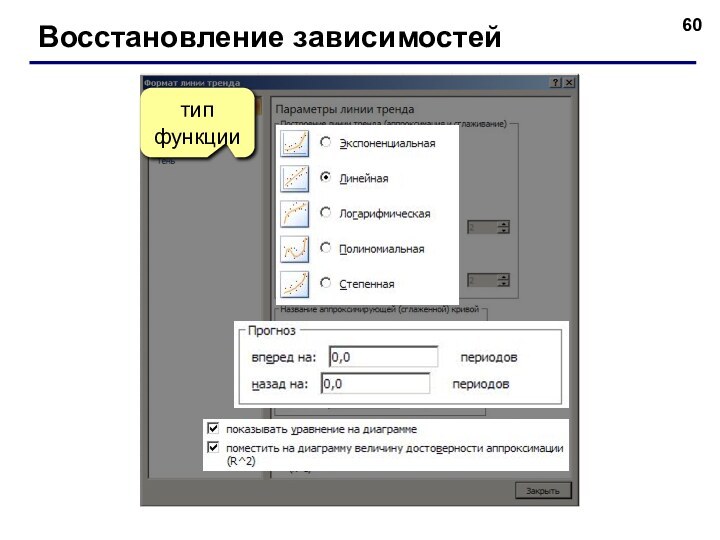
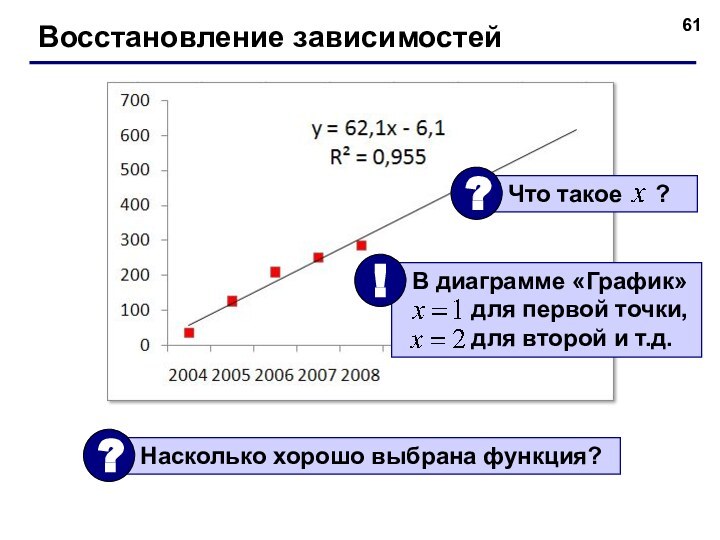


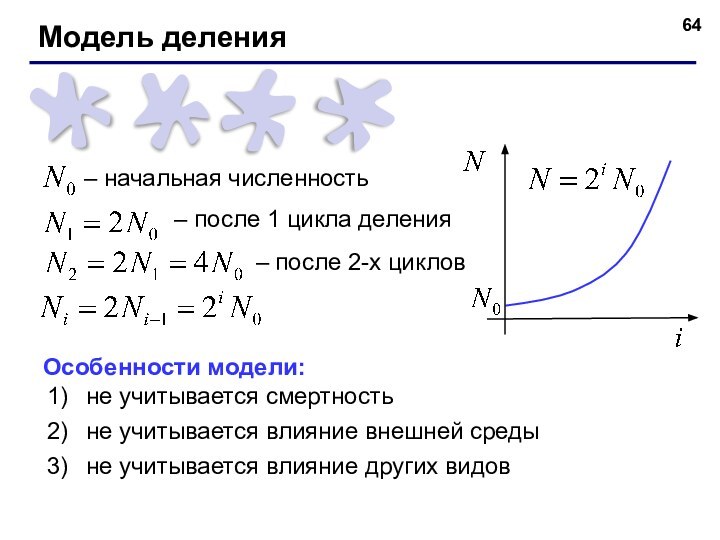
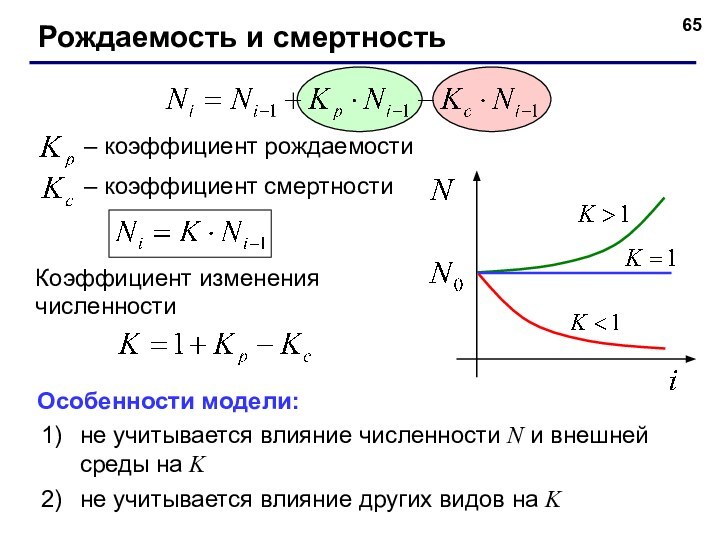
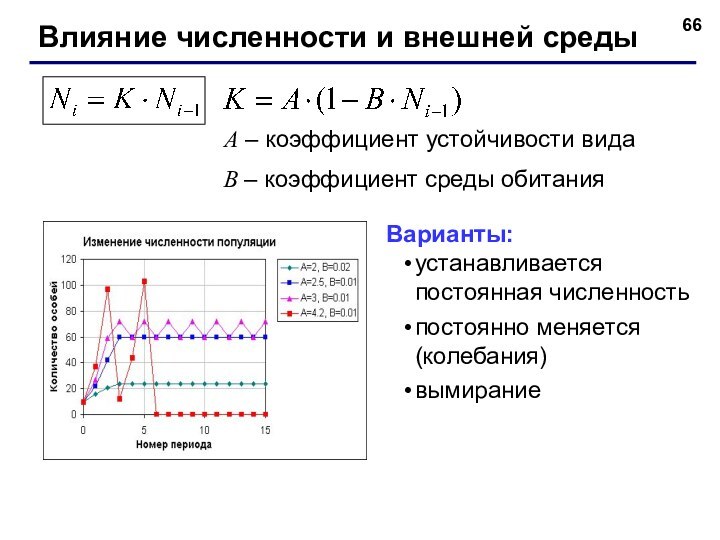
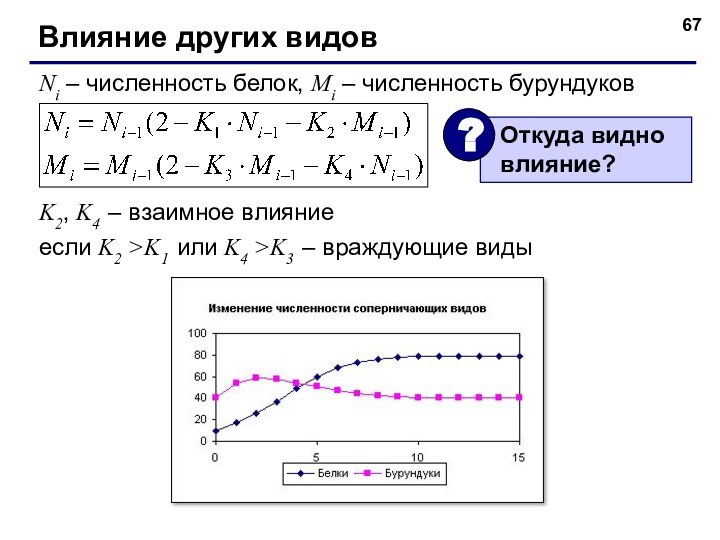
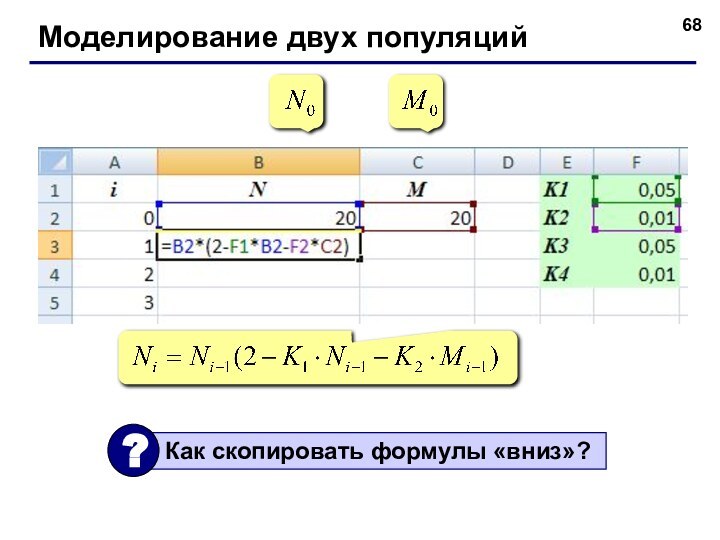
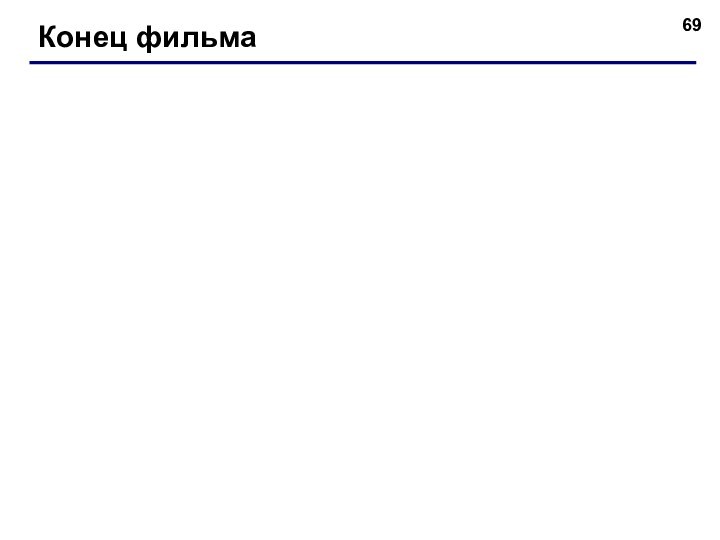
Слайд 3
Электронные таблицы
Основная задача – автоматические вычисления с данными
в таблицах.
Кроме того:
хранение данных в табличном виде
представление данных в
виде диаграмманализ данных
составление прогнозов
поиск оптимальных решений
подготовка и печать отчетов
Примеры:
Microsoft Excel – файлы *.xls, *.xlsx
OpenOffice Calc – файлы *.ods – бесплатно
Слайд 4
Электронные таблицы
номера
строк
строка
столбец
имена столбцов
активная ячейка
неактивная ячейка
текст
числа
формулы
время
дата
Слайд 5
Начало работы с Microsoft Excel
Программы – Microsoft Office
– Excel 2007
Файлы: *.xlsx (старая
версия – *.xls)Вася.xlsx рабочая книга
Лист 1
Лист 2
План
по валу
Вал
по плану
переходы по листам
ЛКМ
ПКМ
новый лист
Слайд 6
Адреса
адрес активной ячейки
ячейка B2
диапазон B2:С7
Ссылки в формулах:
=B2+2*C3 =A2+2*СУММ(B2:C7)
B2
С7
Слайд 7
Ввод данных
адрес активной ячейки
отменить (Esc)
принять (Enter)
строка редактирования
ЛКМ
F2 –
редактировать прямо в ячейке
Слайд 8
Выделение данных
ячейка:
+ЛКМ
– ЛКМ
диапазон:
вся таблица:
ЛКМ
ЛКМ
строки:
ЛКМ
столбцы:
ЛКМ
несвязанные диапазоны:
+Ctrl и
выделять второй
Слайд 10
Перемещение и копирование
перетащить ЛКМ
за рамку (!)
+Ctrl = копирование
+Alt
= на другой лист
перемещение со сдвигом (+Shift)
Слайд 11
Типы ссылок
относительные (меняются так же, как и адрес
формулы )
формула «переехала» на один столбец вправо и на
одну строку вниз;абсолютные
(не меняются)
смешанные
(меняется только относительная часть)
имя столбца ↑ на 1
номер строки ↑ на 1
Слайд 12
Заполнение рядов
арифметическая прогрессия
маркер заполнения
копирование формул
ЛКМ
даты
списки
время
ЛКМ
Слайд 13
Оформление ячеек
все свойства
↑↓ размер
направление
в несколько
строк
денежный
формат
количество знаков
в дробной
части
Слайд 15
Некоторые функции
СУММ – сумма значений ячеек и диапазонов
СРЗНАЧ
– среднее арифметическое
МИН – минимальное значение
МАКС – максимальное значение
Слайд 16
Функция ЕСЛИ
ЕСЛИ – выбор из двух вариантов
=ЕСЛИ(A2>=70; "сдал";
"не сдал")
условие
если «да»
если «нет»
=ЕСЛИ(B2="сдал"; ЕСЛИ(A2>80; 5; 4); "–")
Слайд 17
Логические операции
НЕ – обратное условие, НЕ(B2
?
И – одновременное выполнение всех условий
B2>=10
=ЕСЛИ( И(B2>1994; C2>175);"да";"–")
Слайд 18
Логические операции
ИЛИ – выполнение хотя бы одного из
условий
=ЕСЛИ( ИЛИ(B2=100; C2=100; B2+C2>=180);"да";"–")
Слайд 19
Подсчёт числовых значений
СЧЁТ – считает ячейки с числами
или формулами, которые дают числа
=A1+1
2
Слайд 21
Сортировка
Сортировка – это расстановка элементов в заданном порядке.
Сортировка
одного столбца
Слайд 23
Многоуровневая сортировка
Задача: расставить фамилии по алфавиту, а людей
с одинаковыми фамилиями расставить в алфавитном порядке по именам.
ЛКМ
Слайд 26
диаграммы строятся на основе данных таблицы
проще всего сначала
выделить все нужные данные, а потом…
все данные, которые должны
обновляться автоматически, нужно выделитьдля выделения несвязанных диапазонов используем +Ctrl
Общий подход
Слайд 27
Основные типы диаграмм
Гистограмма (столбчатая диаграмма): сравнение значений одного
или нескольких рядов данных
График: показывает изменение процесса во времени
(равномерные отсчеты)Круговая: доли в сумме
Точечная: связь между
парами значений (график функции)
Слайд 29
Настройка диаграммы и ее элементов
Конструктор: общие свойства
Макет: настройка
свойств отдельных элементов
Формат: оформление отдельных элементов
Слайд 30
Графики функций
Задача: построить график функции
для
.Таблица значений функции:
шаг 0,5
ЛКМ
ЛКМ
Слайд 33
Решение уравнений
Задача: найти все решения уравнения
на интервале [-5,5]
Методы
решения уравнений:аналитические: решение в виде формулы
численные: приближенное решение, число
выбрать начальное приближение «рядом» с решением
по некоторому алгоритму вычисляют первое приближение, затем – второе и т.д.
вычисления прекращают, когда значение меняется очень мало (метод сходится)
Слайд 34
Решение уравнения
1. Таблица значений функций на интервале [-5,5]
2.
Графики функций (диаграмма «Точечная»)
2 решения:
начальные приближения
Слайд 37
Оптимизация
Оптимизация – это поиск оптимального (наилучшего) варианта в
заданных условиях.
Оптимальное решение – такое, при котором некоторая заданная
функция (целевая функция) достигает минимума или максимума.Постановка задачи:
целевая функция
ограничения, которые делают задачу осмысленной
(расходы, потери, ошибки)
(доходы, приобретения)
Задача без ограничений: построить дом
при минимальных затратах.
Решение: не строить дом вообще.
Слайд 38
Оптимизация
локальный минимум
глобальныйминимум
обычно нужно найти глобальный минимум
большинство численных методов
находят только локальный минимум
минимум, который найдет Excel, зависит от
выбора начального приближения («шарик на горке скатится в ближайшую ямку»)
Слайд 39
Поиск минимума функции
1. Строим график функции (диаграмма «Точечная»)
2.
Подготовка данных
начальное приближение
начальное приближение
целевая
ячейка
Слайд 40
Поиск минимума функции
3. Надстройка «Поиск решения»
изменяемые ячейки:
E2
D2:D6
D2:D6; C5:C8
целевая
ячейка
ограничения
A1
= 5
A1 = целое
Слайд 42
Оптимизация
Надстройка «Поиск решения» позволяет:
искать минимум и максимум функции
использовать
несколько изменяемых ячеек и диапазонов
вводить ограничения (=, целое,
двоичное)
Слайд 44
Ряд данных и его свойства
Ряд данных – это
упорядоченный набор значений
Основные свойства (ряд A1:A20):
количество элементов =СЧЁТ(A1:A20)
количество элементов,
удовлетворяющих некоторому условию:
= СЧЁТЕСЛИ(A1:A20;"<5")минимальное значение =МИН(A1:A20)
максимальное значение =МАКС(A1:A20)
сумма элементов =СУММ(A1:A20)
среднее значение =СРЗНАЧ(A1:A20)
Слайд 45
Дисперсия
Для этих рядов одинаковы МИН, МАКС, СРЗНАЧ
Дисперсия («разброс»)
– это величина, которая характеризует разброс данных относительно среднего
значения.
Слайд 46
Дисперсия
среднее арифметическое
квадрат отклонения от среднего
средний квадрат отклонения от
среднего значения
Слайд 47
Дисперсия и СКВО
Стандартная функция
=ДИСПР(A1:A20)
Что неудобно:
если измеряется
в метрах, то – в
м2Функции – Другие – Статистические
СКВО = среднеквадратическое отклонение
=СТАНДОТКЛОНП(A1:A20)
Слайд 48
Взаимосвязь рядов данных
Два ряда одинаковой длины:
Вопросы:
есть ли связь
между этими рядами (соответствуют ли пары
какой-нибудь зависимости )насколько сильна эта связь?
Слайд 49
Взаимосвязь рядов данных
Ковариация:
Как понимать это число?
если
если
если
увеличение приводит к увеличению
в
среднем!увеличение приводит к уменьшению
связь обнаружить не удалось
Что плохо?
единицы измерения: если в метрах, в литрах,
то – в м⋅л
зависит от абсолютных значений и , поэтому ничего не говорит о том, насколько сильна связь
Слайд 50
Взаимосвязь рядов данных
Коэффициент корреляции:
– СКВО рядов
и
безразмерный!
Как понимать это число?
если
: увеличение приводит к увеличениюесли : увеличение приводит к уменьшению
если : связь обнаружить не удалось
=КОРРЕЛ(A1:A20;B1:B20)
Слайд 51
Взаимосвязь рядов данных
Как понимать коэффициент корреляции?
: очень
слабая корреляция: слабая
: средняя
: сильная
: очень сильная
: линейная зависимость
: линейная зависимость
Слайд 53
Восстановление зависимостей
Два ряда одинаковой длины:
задают некоторую неизвестную функцию
Зачем:
найти в промежу-точных точках
(интерполяция)
найти вне
диапазона измерений
(экстраполяция,
прогнозирование)
Слайд 55
Восстановление зависимостей
Корректная задача: найти функцию заданного вида,
которая
лучше всего соответствует данным.Примеры:
линейная
полиномиальная
степенная
экспоненциальная
логарифмическая
Слайд 56
Что значит «лучше всего соответствует»?
заданные пары значений
Метод наименьших
квадратов (МНК):
чтобы складывать положительные значения
решение сводится к системе линейных
уравнений (просто решать!)
Слайд 58
Коэффициент достоверности
заданные пары значений
Крайние случаи:
если график проходит через
точки:
если считаем, что y не меняется и
: – среднее значение
Слайд 62
Восстановление зависимостей
Сложные случаи (нестандартная функция):
Алгоритм:
выделить ячейки для хранения
построить
ряд
для тех жепостроить на одной диаграмме ряды и
попытаться подобрать так, чтобы два графика были близки
вычислить в отдельной ячейке
функции: СУММКВРАЗН – сумма квадратов разностей рядов ДИСПР – дисперсия
Поиск решения:
Слайд 63
Работа в Excel 2007
Тема 6. Моделирование
(по материалам учебника
Н.В. Макаровой)
© К.Ю. Поляков, 2009-2012
Слайд 64
Модель деления
– начальная численность
– после 1 цикла деления
–
после 2-х циклов
Особенности модели:
не учитывается смертность
не учитывается влияние внешней
средыне учитывается влияние других видов
Слайд 65
Рождаемость и смертность
– коэффициент рождаемости
– коэффициент смертности
Особенности модели:
не
учитывается влияние численности N и внешней среды на K
не
учитывается влияние других видов на KКоэффициент изменения
численности